Plusieurs sites WordPress utilisent la même base de données

L'utilisation de la même base de données pour plusieurs sites WordPress peut être obtenue en modifiant le préfixe de la table (Table Prefix). Il existe deux situations principales :
WordPress a). pas encore installé
Avant de configurer initialement WordPress, modifiez la valeur $table_prefix dans wp-config.php (la valeur par défaut est wp_) par le préfixe de table requis (supposé être blog_ dans cet article), et puis installez-le jusqu'au bout.
Avant modification :
/** * WordPress Database Table prefix. * * You can have multiple installations in one database if you give each a unique * prefix. Only numbers, letters, and underscores please! */ $table_prefix = 'wp_';
Après modification :
/** * WordPress Database Table prefix. * * You can have multiple installations in one database if you give each a unique * prefix. Only numbers, letters, and underscores please! */ $table_prefix = 'blog_';
Recommandations associées : "Tutoriel WordPress"
Wordpress installé
Si WordPress a été installé, effectuez les étapes suivantes :
1 Modifiez la valeur $table_prefix wp_ dans wp-config.php avec le préfixe de table requis (blog_. ).
2. Modifiez les préfixes de table correspondants dans la base de données MySQL avec le nouveau préfixe de table, comme indiqué ci-dessous :
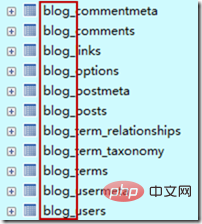
3. Effectuez la mise à jour de la base de données suivante ( veuillez modifier le préfixe du tableau en conséquence) :
UPDATE blog_usermeta SET meta_key ='blog_capabilities' WHERE meta_key ='wp_capabilities'; UPDATE blog_usermeta SET meta_key ='blog_user_level' WHERE meta_key ='wp_user_level'; UPDATE blog_options SET option_name='blog_user_roles' WHERE option_name='wp_user_roles';
Ce qui précède est le contenu détaillé de. pour plus d'informations, suivez d'autres articles connexes sur le site Web de PHP en chinois!

Outils d'IA chauds

Undresser.AI Undress
Application basée sur l'IA pour créer des photos de nu réalistes

AI Clothes Remover
Outil d'IA en ligne pour supprimer les vêtements des photos.

Undress AI Tool
Images de déshabillage gratuites

Clothoff.io
Dissolvant de vêtements AI

Video Face Swap
Échangez les visages dans n'importe quelle vidéo sans effort grâce à notre outil d'échange de visage AI entièrement gratuit !

Article chaud

Outils chauds

Bloc-notes++7.3.1
Éditeur de code facile à utiliser et gratuit

SublimeText3 version chinoise
Version chinoise, très simple à utiliser

Envoyer Studio 13.0.1
Puissant environnement de développement intégré PHP

Dreamweaver CS6
Outils de développement Web visuel

SublimeText3 version Mac
Logiciel d'édition de code au niveau de Dieu (SublimeText3)

Sujets chauds
 Comment ajuster la liste d'articles WordPress
Apr 20, 2025 am 10:48 AM
Comment ajuster la liste d'articles WordPress
Apr 20, 2025 am 10:48 AM
Il existe quatre façons d'ajuster la liste des articles WordPress: utilisez des options de thème, utilisez des plugins (tels que l'ordre des types de publication, la liste des publiques WP, des trucs boxy), utilisez du code (ajoutez des paramètres dans le fichier functions.php), ou modifiez directement la base de données WordPress.
 Quels sont les plugins pour WordPress bloquant IP
Apr 20, 2025 am 08:27 AM
Quels sont les plugins pour WordPress bloquant IP
Apr 20, 2025 am 08:27 AM
La sélection des plugins de blocage IP WordPress est cruciale. Les types suivants peuvent être pris en compte: basé sur .htaccess: fonctionnement efficace mais complexe; Fonctionnement de la base de données: flexible, mais faible efficacité; pare-feu: performances de haute sécurité, mais configuration complexe; Autécrit: le plus haut contrôle, mais nécessite un niveau plus technique.
 Connexion du compte du site Web WordPress
Apr 20, 2025 am 09:06 AM
Connexion du compte du site Web WordPress
Apr 20, 2025 am 09:06 AM
Pour vous connecter à un compte de site Web WordPress: Visitez la page de connexion: entrez l'URL du site Web plus "/wp-login.php". Entrez votre nom d'utilisateur et votre mot de passe. Cliquez sur "Connexion". Vérification Vérification en deux étapes (facultative). Après avoir réussi à vous connecter, vous verrez le tableau de bord du site Web.
 Que faire s'il y a une erreur dans WordPress
Apr 20, 2025 am 11:57 AM
Que faire s'il y a une erreur dans WordPress
Apr 20, 2025 am 11:57 AM
Guide de résolution d'erreur WordPress: 500 Erreur du serveur interne: désactivez le plug-in ou vérifiez le journal d'erreur du serveur. 404 Page introuvable: Vérifiez le permalien et assurez-vous que le lien de la page est correct. Écran blanc de la mort: augmentez la limite de mémoire PHP du serveur. Erreur de connexion de la base de données: vérifiez l'état du serveur de base de données et la configuration WordPress. Autres conseils: activer le mode de débogage, vérifier les journaux d'erreur et rechercher le support. Empêcher les erreurs: mettre à jour régulièrement WordPress, installer uniquement les plugins nécessaires, sauvegarder régulièrement votre site Web et optimiser les performances du site Web.
 Le rôle d'Oracle dans le monde des affaires
Apr 23, 2025 am 12:01 AM
Le rôle d'Oracle dans le monde des affaires
Apr 23, 2025 am 12:01 AM
Oracle n'est pas seulement une entreprise de base de données, mais aussi un leader des systèmes de cloud computing et ERP. 1. Oracle fournit des solutions complètes de la base de données aux services cloud et aux systèmes ERP. 2. OracleCloud défie AWS et Azure, fournissant des services IaaS, PaaS et SaaS. 3. Les systèmes ERP d'Oracle tels que E-BusinessSuite et FusionApplications aident les entreprises à optimiser les opérations.
 Comment afficher les commentaires WordPress
Apr 20, 2025 pm 12:06 PM
Comment afficher les commentaires WordPress
Apr 20, 2025 pm 12:06 PM
Activer les commentaires dans le site Web de WordPress: 1. Connectez-vous au panneau d'administration, accédez à "Paramètres" - "Discussions" et vérifiez "Autoriser les commentaires"; 2. Sélectionnez un emplacement pour afficher les commentaires; 3. Personnaliser les commentaires; 4. Gérer les commentaires, approuver, rejeter ou supprimer; 5. Utiliser & lt ;? php commentaires_template (); ? & gt; Tags pour afficher les commentaires; 6. Activer les commentaires imbriqués; 7. Ajuster la forme du commentaire; 8. Utilisez des plugins et des codes de vérification pour empêcher les commentaires du spam; 9. Encouragez les utilisateurs à utiliser Gravatar Avatar; 10. Créer des commentaires pour se référer à
 Comment écrire une en-tête d'un wordpress
Apr 20, 2025 pm 12:09 PM
Comment écrire une en-tête d'un wordpress
Apr 20, 2025 pm 12:09 PM
Les étapes pour créer un en-tête personnalisé dans WordPress sont les suivantes: modifier le fichier de thème "header.php". Ajoutez le nom et la description de votre site Web. Créez un menu de navigation. Ajoutez une barre de recherche. Enregistrez les modifications et affichez votre en-tête personnalisé.
 Comment changer l'image de tête du thème WordPress
Apr 20, 2025 am 10:00 AM
Comment changer l'image de tête du thème WordPress
Apr 20, 2025 am 10:00 AM
Un guide étape par étape pour remplacer une image d'en-tête de WordPress: connectez-vous au tableau de bord WordPress et accédez à l'apparence & gt; thème. Sélectionnez le sujet que vous souhaitez modifier et cliquez sur Personnaliser. Ouvrez le panneau Options de thème et recherchez les options d'image d'en-tête ou d'en-tête du site. Cliquez sur le bouton Sélectionner l'image et télécharger une nouvelle image de tête. Cramez l'image et cliquez sur Enregistrer et recadrer. Cliquez sur le bouton Enregistrer et publier pour mettre à jour les modifications.






